雨林木风Win10怎么更改计算机名?
更新时间:2016-08-14 12:26:12 来源:雨林木风官网 游览量: 102 次
Win10怎么更改计算机名?没有人能挽回时间的狂流,所以新鲜事物,还是学会适应的好!控制面板被放弃,只是个时间早晚的问题!因此,下面笔者将要向您介绍的Win10更改计算机名的操作方法,是在Win10设置中完成的,完全抛开了我们以前习惯的控制面板。没有人会心痛我们的无奈和伤痛,学着适应吧!
第一步、用您习惯的方法(个人喜欢Win+I组合键)打开Win10设置,点击“系统”
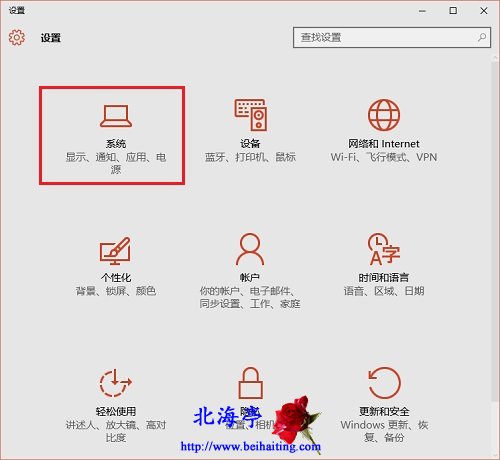
第二步、在系统窗口,点击左侧“关于”
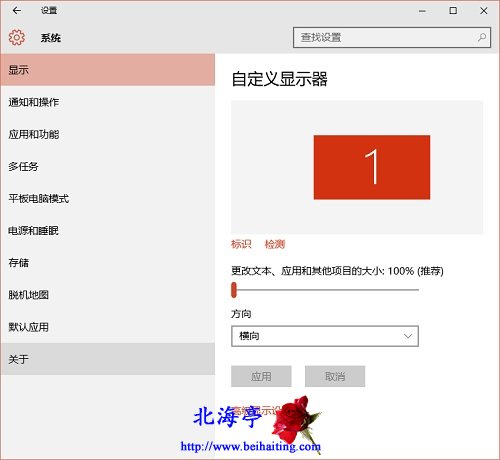
第三步、在关于界面,点击右侧“重命名电脑”
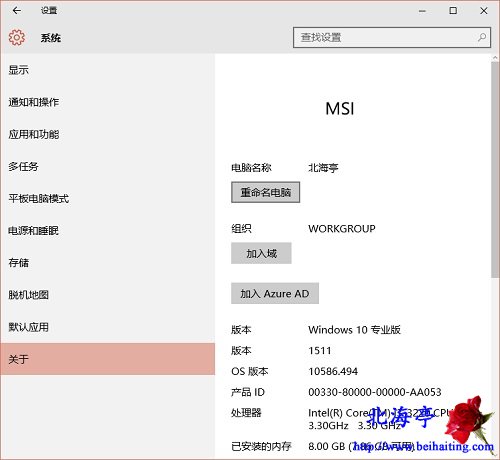
第四步、在重命名你的电脑窗口,输入我们希望的名称,然后点击“下一步”
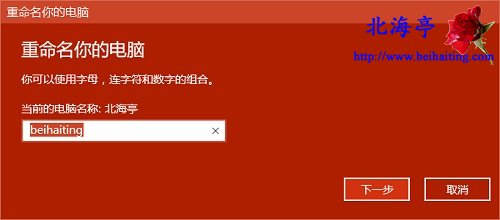
第五步、接下来会提示重启电脑,重启后即可重命名成功,当然您也可以选择,以后再重启也可以
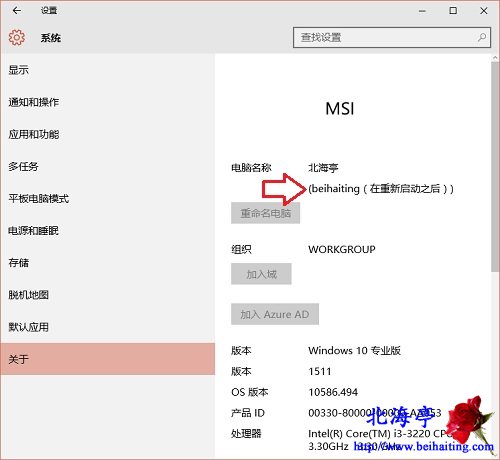
关于雨林木风Win10怎么更改计算机名?的解决方法就跟大家介绍到这边了,遇到这样问题的用户们可以参照上面的方法步骤来解决吧。好了,如果大家还想了解更多的资讯,那就赶紧点击雨林木风吧。
本文来自雨林木风 www.ylmf888.com 如需转载请注明!
相关教程
- Win10系统下字体出现乱码的解决办法?...03-18
- Win10系统下连接steam失败的解决办法?...03-18
- Win10专业版系统下向特定用户共享文件的解决步骤?...03-18
- 如何打开Win7梦幻桌面动态效果?...03-18
- Win7旗舰版系统桌面文件名变蓝色了的解决办法...03-18
- 关闭雨林木风XP系统135端口的解决办法?...03-18
- Xp系统下序列号怎么更换的解决办法?...03-18
- win7电脑个性化开机声音如何自定义?...03-03
- 雨林木风win7系统注册表常用设置有哪些?...03-03
- 雨林木风win10系统CPU使用率过高怎么办?...11-26
热门系统教程
最新系统下载
-
 雨林木风 GHOST Win10 2004 64位 精简... 2021-07-01
雨林木风 GHOST Win10 2004 64位 精简... 2021-07-01
-
 雨林木风 GHOST Win10 2004 64位 周年... 2021-06-02
雨林木风 GHOST Win10 2004 64位 周年... 2021-06-02
-
 雨林木风 GHOST Win10 64位专业版... 2021-05-07
雨林木风 GHOST Win10 64位专业版... 2021-05-07
-
 雨林木风 GHOST Win10 1909 64位 官方... 2021-04-06
雨林木风 GHOST Win10 1909 64位 官方... 2021-04-06
-
 雨林木风Ghost Win10 2004(专业版)... 2021-02-28
雨林木风Ghost Win10 2004(专业版)... 2021-02-28
-
 雨林木风 GHOST Win10 2004 64位 精简... 2020-12-21
雨林木风 GHOST Win10 2004 64位 精简... 2020-12-21
-
 雨林木风 GHOST Win10 64位 快速装机... 2020-11-27
雨林木风 GHOST Win10 64位 快速装机... 2020-11-27
-
 雨林木风 GHOST Win10 64位 官方纯净... 2020-10-28
雨林木风 GHOST Win10 64位 官方纯净... 2020-10-28

